العصا السحرية في برنامج فوتوشوب
The Magic Wand هي واحدة من الأدوات "الذكية" في Photoshop. مبدأ التشغيل هو التحديد التلقائي لوحدات البكسل لهجة أو لون معين في الصورة.
في كثير من الأحيان ، يشعر المستخدمون ، الذين لم يفهموا قدرات وإعدادات الأداة ، بخيبة أمل في أعمالهم. هذا يرجع إلى استحالة واضحة للتحكم في اختيار نغمة أو لون معين.
سيتم تخصيص هذا الدرس للعمل مع Magic Wand . سوف نتعلم كيفية تحديد الصور التي تنطبق عليها الأداة ، وكذلك لتكوينها.
عند استخدام Photoshop CS2 أو إصدار سابق ، يمكن تحديد Magic Wand بمجرد النقر على الرمز الخاص به في الجزء الأيسر. في إصدار CS3 ، تظهر أداة جديدة تسمى "Quick Selection" . يتم وضع هذه الأداة في نفس القسم ويتم عرضها افتراضيًا على شريط الأدوات.
إذا كنت تستخدم إصدار Photoshop الموجود فوق CS3 ، فانقر فوق الرمز "Quick Selection" وفي القائمة المنسدلة ، ابحث عن "Magic Wand" .

أولا ، دعونا ننظر إلى مثال على عصا سحرية .
لنفترض أن لدينا هنا صورة ذات خلفية متدرجة وخط أحادي أحادي اللون:

تحمّل الأداة في المنطقة المحددة تلك البكسلات ، والتي وفقًا لـ Photoshop تحتوي على نفس النغمة (اللون).
يحدد البرنامج القيم العددية للألوان ويحدد المساحة المقابلة. إذا كان الموقع كبيرًا جدًا ولديه طاقم صلب ، في هذه الحالة ، فإن "Magic Wand" ببساطة لا يمكن الاستغناء عنه.
على سبيل المثال ، نحن بحاجة إلى تحديد الجزء الأزرق في صورتنا. كل ما هو مطلوب هو النقر على زر الماوس الأيسر في أي مكان من شريط اللون الأزرق. سيقوم البرنامج تلقائيًا باكتشاف قيمة التدرج وتحميل البيكسلات المقابلة لهذه القيمة في المنطقة المحددة.
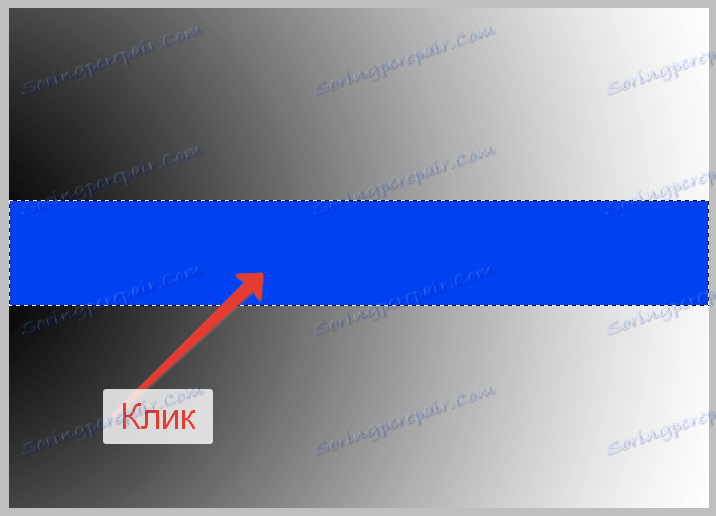
إعدادات
تسامح
كان الإجراء السابق بسيطًا بما يكفي ، نظرًا لأن الموقع يحتوي على ملء لون واحد ، أي أنه لم تكن هناك أي ظلال زرقاء أخرى على الشريط. ماذا يحدث إذا قمت بتطبيق الأداة على التدرج في الخلفية؟
انقر على المنطقة الرمادية على التدرج.
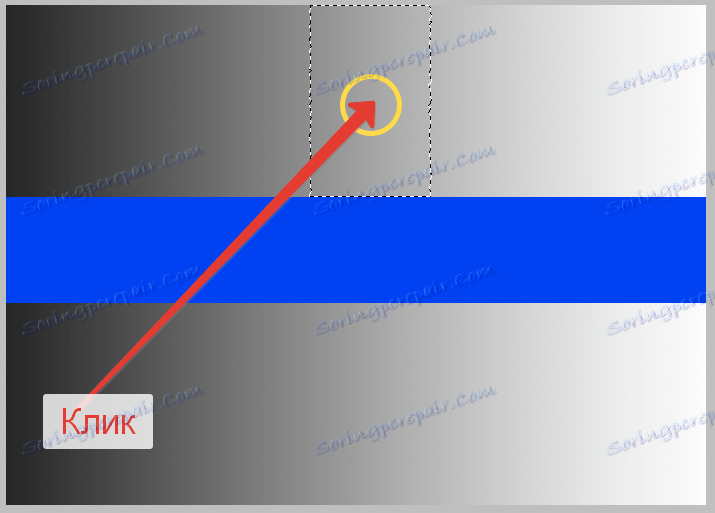
في هذه الحالة ، حدد البرنامج مجموعة من الظلال ، تقريبًا بقيمة اللون الرمادي في المنطقة التي نقرت عليها. يتم تحديد هذا النطاق من خلال إعدادات الأجهزة ، على وجه الخصوص ، من قبل "التسامح" . يكون الإعداد على شريط الأدوات العلوي.

تحدد هذه المعلمة عدد المستويات التي يمكن أن تختلف العينة (النقطة التي نقرت عليها) من تلك اللونية التي سيتم تحميلها (مميزة).
في حالتنا ، يتم تعيين قيمة "التسامح" إلى 20. وهذا يعني أن "Magic Wand" سيضيف إلى اختيار 20 ظلال أغمق وأخف من العينة.
يتضمن التدرج في صورتنا 256 مستوى سطوع بين الأسود والأبيض. وقد خصصت الأداة ، وفقًا للإعدادات ، 20 مستوى سطوع في كلا الاتجاهين.
دعونا ، من أجل التجربة ، في محاولة لزيادة التسامح ، على سبيل المثال ، إلى 100 ، وتطبيق مرة أخرى "عصا سحرية" إلى التدرج.
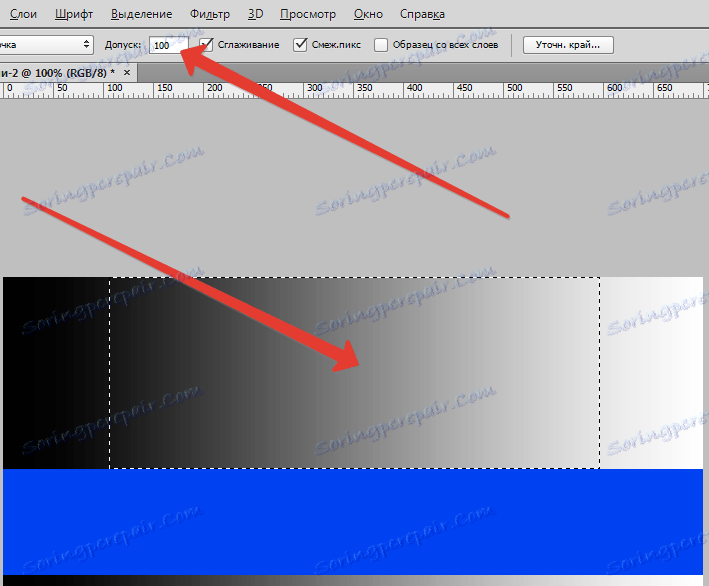
مع زيادة "التسامح" خمسة أضعاف (بالمقارنة مع السابقة) ، اخترت الأداة قسما أكبر بخمسة أضعاف ، حيث لم يتم إضافة 20 ظلال إلى قيمة العينة ، ولكن 100 على كل جانب من مقياس السطوع.
إذا كنت تريد تحديد الظل المطابق للعينة فقط ، عندئذٍ يتم تعيين قيمة Tolerance إلى 0 ، مما يؤدي إلى عدم إضافة الأمر إلى البرنامج أي قيم أخرى للظل إلى التحديد.
مع قيمة "Tolerance" 0 نحصل فقط على خط رفيع من التحديد يحتوي على لون واحد فقط يتوافق مع العينة المأخوذة من الصورة.
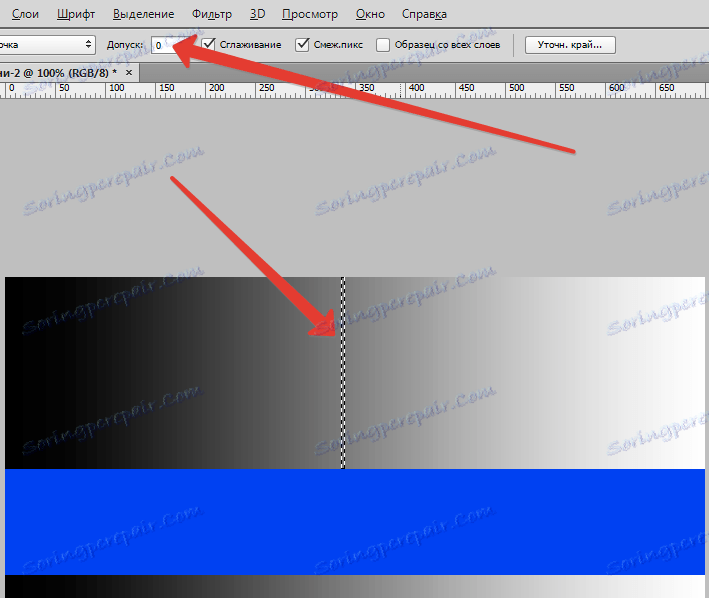
يمكن تعيين قيم "Tolerance" في النطاق من 0 إلى 255. كلما زادت هذه القيمة ، سيتم تحديد المساحة الأكبر. يتسبب الشكل 255 ، الذي تم تعيينه في الحقل ، في تحديد الأداة بأكملها (نغمة).
البكسل المجاور
عند النظر في إعدادات "التسامح" يمكن أن تلاحظ ميزة معينة. عند النقر على التدرج ، حدد البرنامج البيكسلات فقط داخل المنطقة التي يغطيها التدرج.
لم يتم تضمين التدرج في المنطقة تحت الشريط في التحديد ، على الرغم من أن الظلال عليه متطابقة تمامًا مع القسم العلوي.
لهذا المسؤول عن إعداد آخر لأداة Magic Wand ويسمى "Pjels المجاورة" . إذا تم تحديد المعلمة (افتراضيًا) ، فسيحدد البرنامج فقط تلك البكسلات التي يتم تعريفها من خلال "التسامح" على أنها مناسبة لمدى السطوع والصب ، ولكن ضمن المنطقة المخصصة.
هذه البكسلات الأخرى ، حتى لو كانت معينة ، مناسبة ، ولكن خارج المنطقة المخصصة ، لن تقع في منطقة التحميل.
في حالتنا ، حدث ذلك. تم تجاهل كل بكسلات hue-wise في أسفل الصورة.
سنقوم بإجراء تجربة أخرى وإزالة الداووس أمام "البيكسلات المجاورة" .

الآن انقر فوق نفس المقطع (العلوي) من التدرج كـ "Magic Wand" .
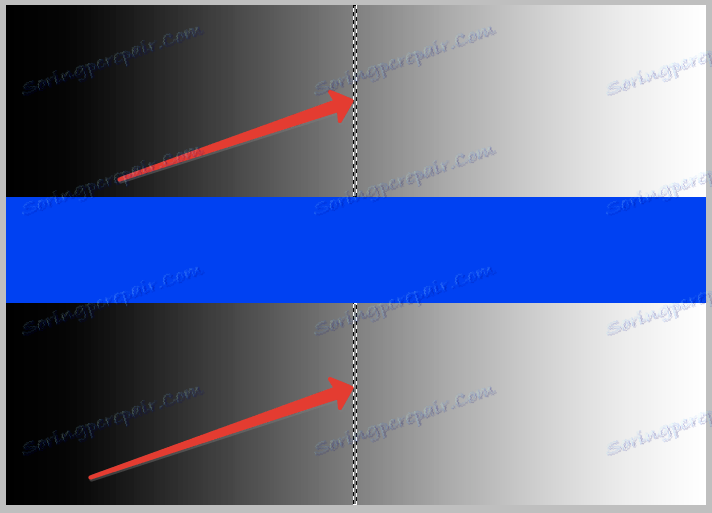
كما ترى ، إذا تم تعطيل "البكسلات المتجاورة" ، فسيتم تمييز كل البيكسلات الموجودة في الصورة التي تطابق معايير "التسامح" حتى إذا كانت منفصلة عن العينة (الموجودة في جزء آخر من الصورة).
مزيد من الخيارات
يعتبر الإعدادان السابقان - "Tolerance" و "البكسل المجاور" - هما الأكثر أهمية في أداة Magic Wand . ومع ذلك ، هناك أماكن أخرى ، وإن كانت غير مهمة ، ولكنها ضرورية أيضًا.
عند اختيار البيكسل ، تقوم الأداة بهذا التدرج ، باستخدام مستطيلات صغيرة ، مما يؤثر على جودة التحديد. قد تظهر هناك حواف خشنة ، في الناس العاديين يسمى "سلم".
إذا تم تخصيص موقع ذو شكل هندسي منتظم (رباعي الأطراف) ، فقد لا تنشأ مثل هذه المشكلة ، ولكن عند تخصيص مناطق غير منتظمة الشكل ، لا يمكن تجنب "الدرج".
قليلا لتسهيل الحواف خشنة سيساعد "تجانس" . إذا تم تثبيت daw المقابل ، فسيقوم Photoshop بتطبيق ضبابية طفيفة على التحديد ، والذي لا يؤثر تقريبًا على الجودة النهائية للحواف.

يسمى الإعداد التالي "نموذج من كل الطبقات" .
بشكل افتراضي ، "Magic Wand يأخذ عينة من الصبغة لتختار فقط من الطبقة المحددة حاليًا في اللوحة ، أي نشطة.
إذا قمت بتحديد هذا المربع ، فسيأخذ البرنامج تلقائيًا عينة من جميع الطبقات في المستند وسيضمها في التحديد ، مسترشداً بمعلمة "Tolerance" .

ممارسة
دعونا نرى في الممارسة استخدام أداة Magic Wand .
لدينا الصورة الأصلية:

الآن سنحل محل السماء بسحبها المحتوية.
ساوضح لماذا أخذت هذه الصورة. ولكن لأنه مثالي للتحرير بمساعدة "Magic Wand" . السماء هي تدرج شبه مثالي ، ونحن ، بمساعدة "التسامح" ، سوف نتمكن من عزلها بالكامل.
مع مرور الوقت (الخبرة المكتسبة) ، سوف تفهم الصور التي يمكن تطبيقها على الأداة.
نواصل هذه الممارسة.
قم بإنشاء نسخة من طبقة المصدر بالضغط على CTRL + J.
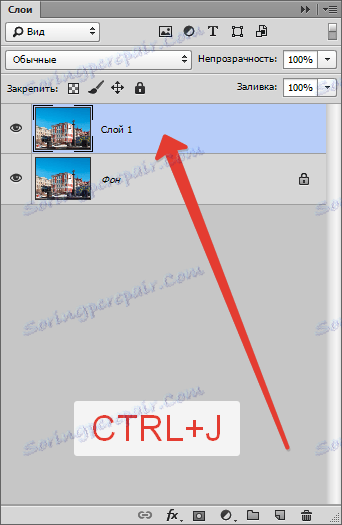
ثم نأخذ "Magic Wand" وننشئه على النحو التالي: "Tolerance" - 32 ، "Smoothing" و "Pjels المجاورة" تم تمكينهما ، "تم تعطيل نموذج من كل الطبقات" .

ثم ، على الطبقة مع النسخة ، انقر فوق الجزء العلوي من السماء. نحصل على الاختيار التالي:

كما ترون ، لم تكن السماء منفصلة تمامًا. ماذا علي ان افعل؟
"Magic Wand" ، مثل أي أداة Selection ، لديه وظيفة مخفية واحدة. يمكن أن يطلق عليه "إضافة إلى المنطقة المحددة" . يتم تنشيط الدالة عند الضغط باستمرار على المفتاح SHIFT .
لذلك ، اضغط باستمرار على SHIFT وانقر فوق المقطع غير المنتقى المتبقي من السماء.

حذف غير الضرورية عن طريق الضغط على المفتاح DEL وإزالة التحديد باستخدام تركيبة المفاتيح CTRL + D.
يبقى فقط للعثور على صورة السماء الجديدة والمكان بين الطبقتين في اللوحة.
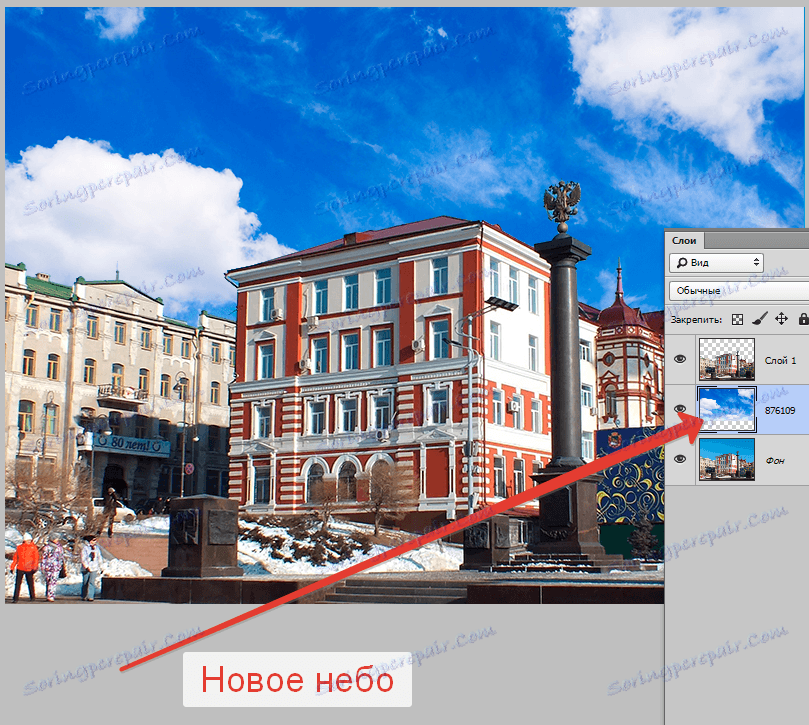
في هذه الدراسة من أداة "العصا السحرية" يمكن اعتبار الانتهاء.
قم بتحليل الصورة قبل استخدام الأداة ، استخدم الإعدادات بحكمة ، ولن تقع في صفوف هؤلاء المستخدمين الذين يقولون "Awful Wand". هم هواة ولا يفهمون أن جميع أدوات الفوتوشوب مفيدة على حد سواء. أنت فقط بحاجة إلى معرفة موعد تطبيقها.
حظا سعيدا مع برنامج فوتوشوب الخاص بك!